1、1如图,Word2010中已选中多个图形,但格式选项卡对齐菜单中的对齐选项都呈灰色,不能点击使用。

2、2这是因为所选的图形都在画布中,这是word2010中的一个bug。在画布中的图形不能使用对齐功能。所以格式选项卡中的对齐选项都呈灰色,

3、3把这些图形复制粘贴到画布外,对齐功能就可以使用了。

4、4如果我们让画布中的图形也能使用对齐功能,可以考虑把word2010中的文档另存成word97-2003文档格式。(另存前最好复制备份一份文档,以防出现不兼容的格式,从而改变文档内容。)这里介绍一下把word2010中的文档另存成word97-2003文档格式的方法。点击word2010文件菜单中的[另存为]。

5、5点击[保存类型]下拉框,点选[word97-2003文档]。

6、6点击[保存]按钮。
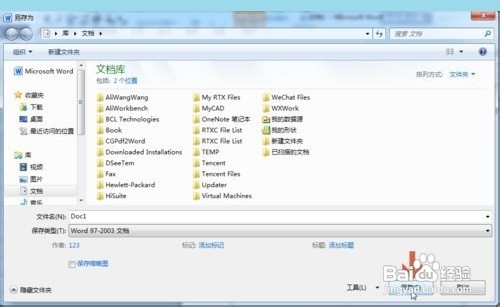
7、7这时会提示兼容性问题,如果想继续保存,点击[继续]按钮。

8、8另存后,文本框中的图形也可以使用对齐功能了。
